
ASRock Z590 ExtremeにComet Lake-S 10900Kを取り付けてたASRock Z590 Extremeをメインマシンとして使うことにしました。そこで、今まで使っていたASUS Z390 ROG MAXIMUS XI HEROマザーボードと交換しました。
Table of Contents
絶対動くはず
Z390 Coffee Lake-S Refreshで動かすmacOSは、とても安定していて全く問題ありませんでした。なのでZ590に移行する必要性はあまりありませんでした。単に、macOSが動く最後のインテルCPUになるかもしれないComet Lake-Sに移行したかっただけです。とはいえ、8コア16スレッドから10コア20スレッドになるのは、その性能が必要かどうかは別として、嬉しいところです。なので、Z590への移行を以前から計画してました。
移行のために、ASRock Z590 Extremeを検証台(いわゆる、まな板です)で動かして、動作確認してきました。こちらもZ390同様にとても堅牢で安定しています。数日起動し続けても問題ありません。Montereyベータ版も問題なく動作しているので、将来にわたって大丈夫そうです。
今回はいよいよ、検証台のASRock Z590 Extremeを取り外し、PCケースの中のZ390マザーボードと差し替えることにしました。どちらも快調に動いている構成のマザーボードを入れ替えるだけなので、問題は何もなく、すぐに絶対動くものだと思っていました。
一部のSATAが動かない
メインのマシンは、大型のタワーケースで、HDDやSSDをたくさん搭載しています。TimeMachineのバックアップ用大容量HDDや、Windows起動用のSSDなどです。光ドライブも搭載してます。リムーバブルHDD/SSD用の5.25インチベイも取り付けてます。ASRock Z590 Extremeは、今時のマザーボードとしては珍しくSATAが6ポートあります。今までのASUS MAXIMUS XIと同じ数なので、移行は楽勝のはずでした。でも、6個のうち2個が動きません。
ちゃんとマニュアルを読んでおけばよかったのですが、ASRock Z590 Extremeマザーボードは、3番目のM.2ソケットを使うと、SATAの2個が使えなくなる仕様でした。M.2とSATAに排他的な制約があるのはなんとなく理解してましたが、SATA M.2 SSDを使った場合だけの制約だと勝手に解釈してました。PCIe接続のM.2 SSDを使用した場合でも、2個のSATAが使えなくなるようです。
ということで、M.2 SSDを2番目の(マザーボード中心の)ソケットに移動しました。今の所M.2 SSDは一個しか使ってないのでこれで良いですが、多数のM.2 SSDを使用する場合には、足りないSATAをPCIeカードで拡張しようと思います。
起動が遅い
マザーボードを入れ替えてすぐに気づいた問題は、新しいASRockマザーボードの起動に時間がかかることです。電源を入れるとASRockのロゴが瞬時に出るのですが、その状態が続き、1分くらいかかってOpenCoreの選択画面が表示されます。F2キーでBIOSメニューに入る場合も、同じだけの時間がかかります。この状況から見て、macOSの問題でも、OpenCoreの問題でもなく、ハードウェアかUEFIの問題と思われます。ASRockのロゴを出さないよう設定すると、起動進捗のコードが画面右下に表示されるのですが、この情報からは原因を推測できませんでした。
このマザーボードを検証台で動かしていた時には、起動に時間がかかる問題はありませんでした。PCケースへの引っ越しで新たに追加されたハードウェアが原因と思われます。起動時に少し待てば良いので、我慢できなくはないのですが、OpenCoreやkextの設定を試行錯誤して試す場合には、効率が悪いです。そこで一つ一つ外して起動の様子を観察することにしました。
SATAドライブ
まずはSATA接続のSSD/HDDを全て外しました。HDDの調子が悪くなると、起動時のチェックに問題が出て、時間がかかることがあるそうです。全部外して、検証台での動作と同じくM.2 SSDだけで起動しても、やはり起動時間が長いままでした。原因は他にあるようです。
メモリー
メモリーに問題がある場合もあるようです。でも今回は、検証台で使っていたメモリーをそのまま持ってきたので問題ないはずです。
USBデバイス
次に、USB関係を外しました。以下で紹介した5.25インチベイ取り付けのUSBハブ/カードリーダなどを取り付けてました。でもUSB関係の部品を外しても変化はありませんでした。
PCIe拡張カード
今度はPCIeスロットに挿した拡張カード類です。無線カードは以下で紹介したように、BCM94360NGをM.2 key Eソケットに取り付けていて、PCIeスロットは使ってません。マザーボードに取り付けたまま持ってきたのでこれは問題ないはずです。
Thunderbolt 4カードも取り付けてます。これも検証台の時から使っていたので問題ないはずです。一応取り外しましたが、起動時間に変化はありませんでした。
引っ越しで追加になったカードは、IEEE 1394カードと、
SATA拡張カードです。
IEEE 1394は、全く使ってないのですが、大昔のiPodやSONYのビデオカメラが動いて面白いのでそのまま取り付けてます。古いカードなので怪しかったですが、取り外してみても変化ありませんでした。
SATA拡張カードが原因
最後にSATA拡張カードを取り外したところ、なんと、一瞬で起動するようになりました。上記の記事では紹介していませんでしたが、実は、HighPoint社の Rocket 640LというSATA拡張カードを取り付けていました。macOSの /Library/Extensions には、HighPoint関係のドライバーが入っているので、macOS標準で動作します。これが問題を起こして、起動に時間がかかっているようです。検索すると、価格コムのレビューが見つかりました。UEFIに対応してなくて、現行のマザーボードとの相性が悪いようです。Z390マザーボードの時は、起動時間の問題は発生しませんでしたが、これに接続したリムーバブルベイに取り付けたHDD/SSDから起動できなかったです。そこで、上記の記事でも紹介したASMedia ASM1061搭載の格安SATA拡張カードに差し替えたところ、問題なく起動しました。このカードもmacOS標準のままで動作します。
まとめ
起動時間が異様に長くなる現象は、自作PCではよくあるトラブルのようです。今回は使用していたPCIeカードが古かったのが原因でした。最小構成になるまで、一つ一つ部品を取り外して動作チェックする定番の方法で原因究明できました。


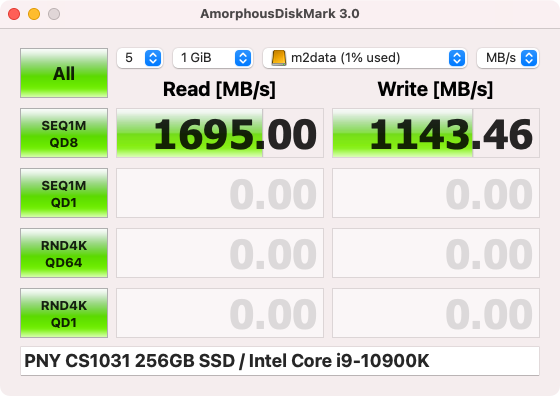

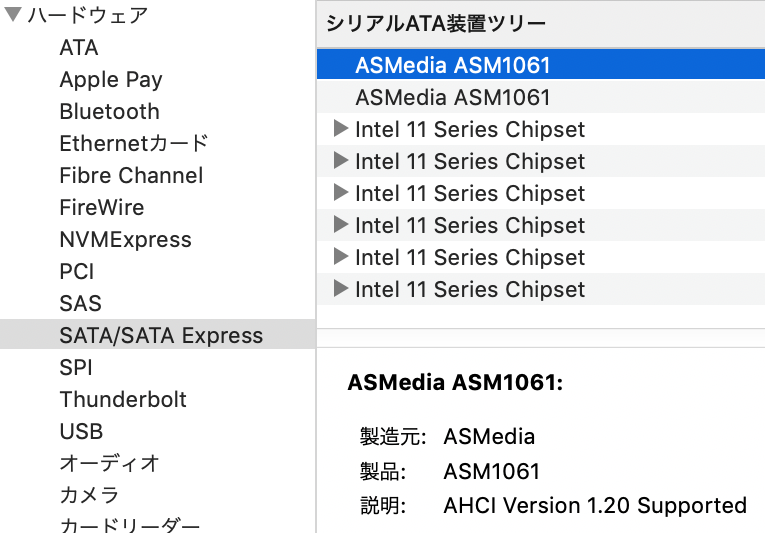
Z590いいですね。
私も現環境がZ390でど安定ですのでPCIe 4.0に憧れつつもなかなか移行の踏ん切りがつきませんでした。
GPUの値段が落ち着いたらもう一台組んでみようかという気になりました。
Z390 + グラフィックスカードの組み合わせは本当に安定してますよね。
こちらのHPを常々拝見しております。
Z590と10th Core iでMacOS導入しようと、まずは一通り組んでみたところ、M.2-1に挿したSSDが認識されずアタフタしました。11thでは問題ないそうですが、10thだとM.2-1は使えないんですね。3個も盛る予定はないので構わないですが、この仕様にはちょっと驚きました。
PCIe gen4対応M.2 SSDは、第11世代CPU直結で、第10世代CPUからは使えないんですよね。使わないけどちょっと残念感があります。
>PCIe gen4対応M.2 SSDは、第11世代CPU直結で、第10世代CPUからは使えないんですよね。使わないけどちょっと残念感があります。
そうなんですよね。型落ちしても10コア i9-10900K(F)に惚れ込んだ手前、PCIe gen4対応M.2 SSDが使用不可なのは分かっていましたが、何か悔しい….のは同感です。
-> そこで、何か他の手立てはないものか..思い巡らしていたら ふと"かつて昔、RAMDISKアプリを使って高速擬似ストレージを構築して楽しんでいた”ことを思い出した。
今回 Z590マザボに アップグレードして得た利点として、最大128GB(32GBX4)まで拡張できることが挙げられる。
——————————————————————————
1.稼働環境の整備:
Z590マザボ、本命のi9-10900KF, そしてSumsung 980 Pro SSD(500GB)と購入出費。
「新居に移ったら、家具も新しいのに入れ替える」…と聞いたことがあるが、まさにそれに似ている。
買い替えアップグレードの極め付けは、旧メモリー(16GB x2 ) から新メモリ(32GB x2)。これで、当面は金欠となり自作PC関連の買い物は打ち止め。
2. 実験 :Ramdisk Utilityアプリで 8GBを定義し、それをBlack magicDisk Spped Testアプリで R/Wスピードを測定
READ 8262.0 MB/s WRITE 7819.9のスコアーをゲット
まあまあ満足いく結果で、安心。
注: 上記の測定結果は、あくまでも当方のリグで値であり個体値です。
他の稼働環境で同じ結果が得られることは、保証致しかねます。
USB Type-Cに刺したデバイスですが、認識するのですかCF Expressカードを差しても
Finderにファイルとしてマウントされなくなっています。
また、フロントのUSB(USB2.0とUSB3.0)が認識できていないようです。
記事で紹介されているkextは使っているのですが・・・・
お知恵をお借りできませんでしょうか・・・・・
XHCIの様子が見られるツール(例えばHackintool.appなど)でUSBポートの状態を見るとどのようになっていますでしょうか?
ここでファイルを添付できないようなので、Hackintoolでの出力結果をお見せできないのですが・・・・
USBポートがHackintoshの一覧にも出ていないのでしょうか?それとも一覧にはあるけど応答しない様子でしょうか?